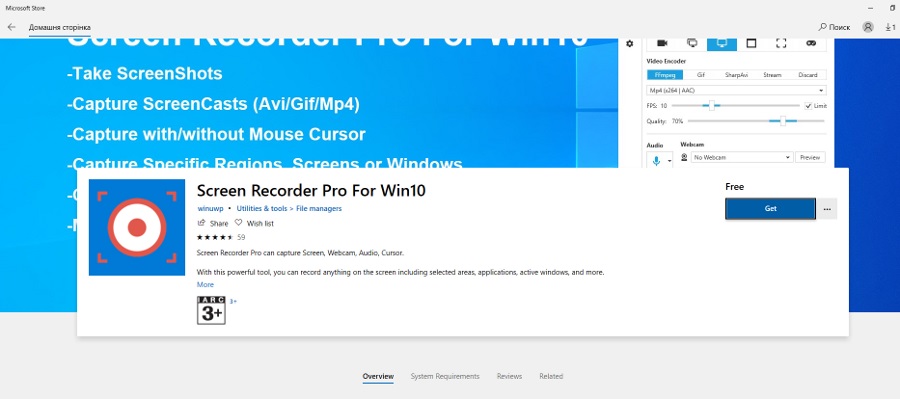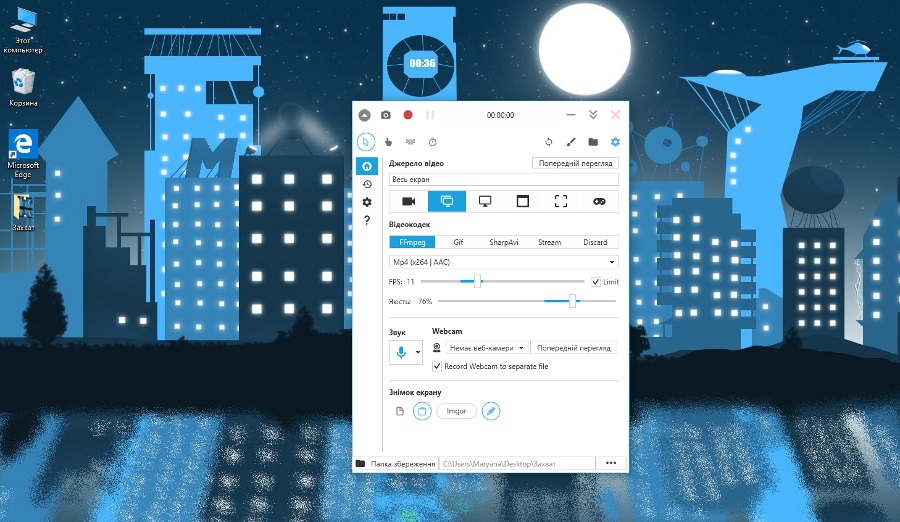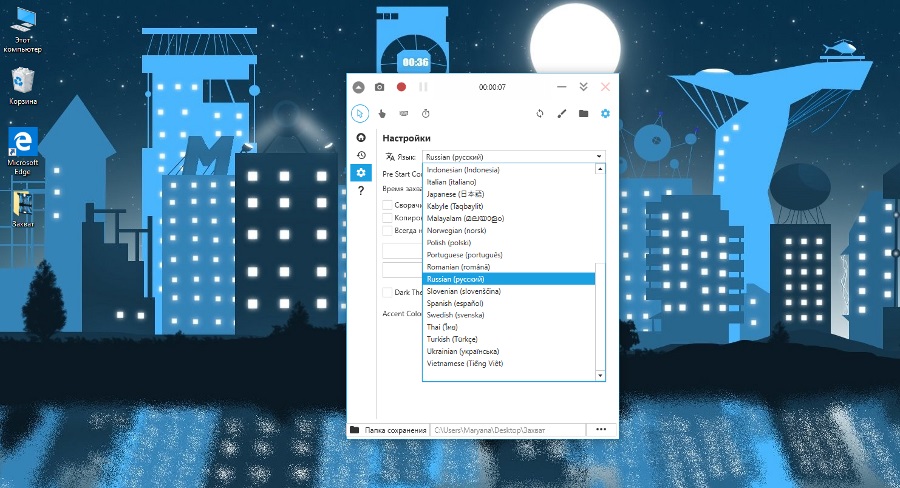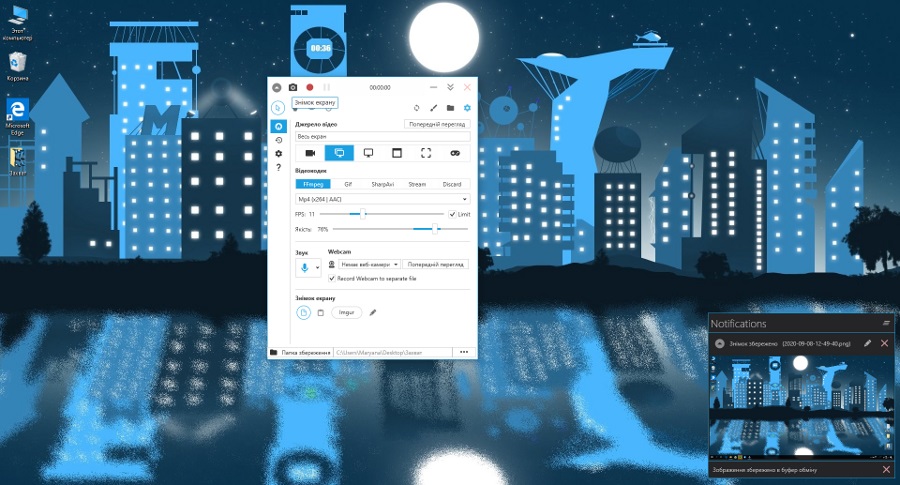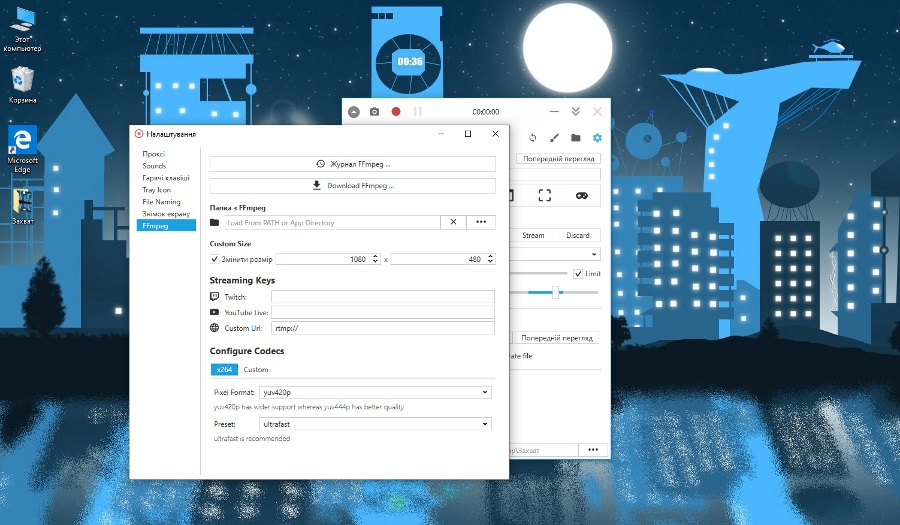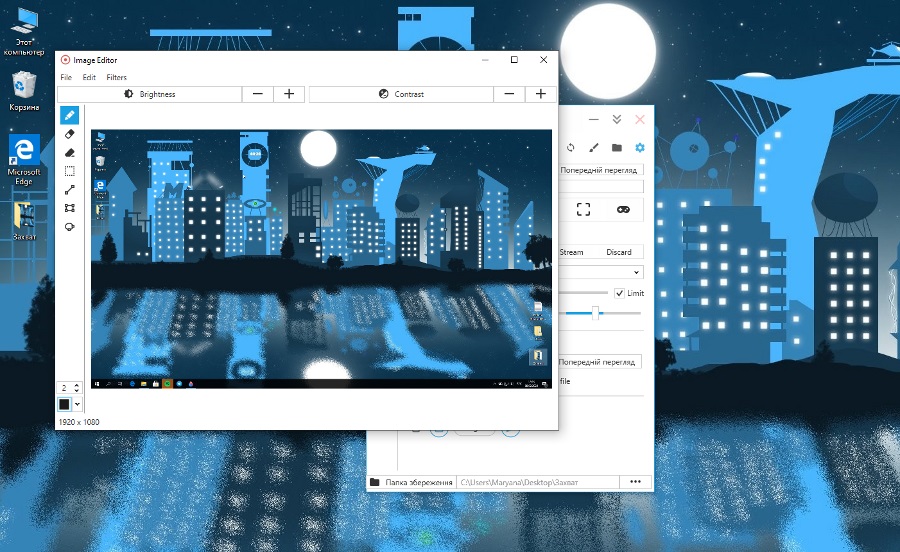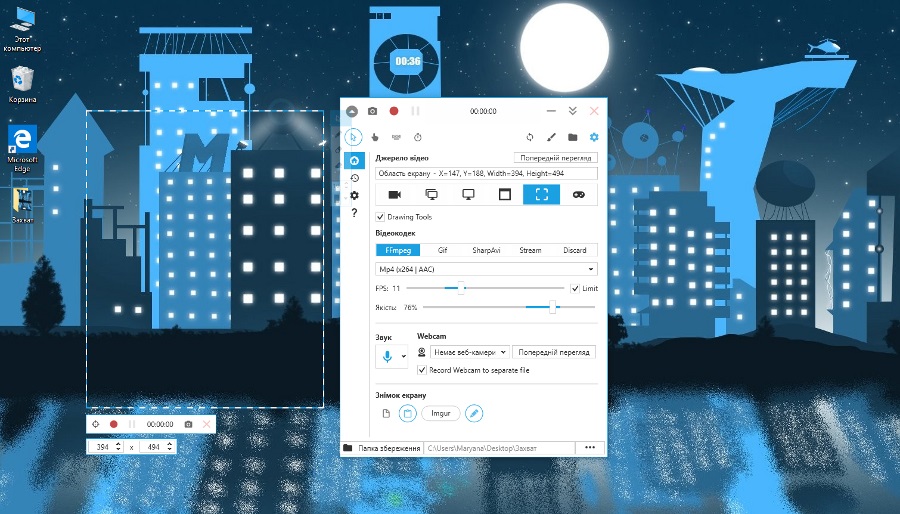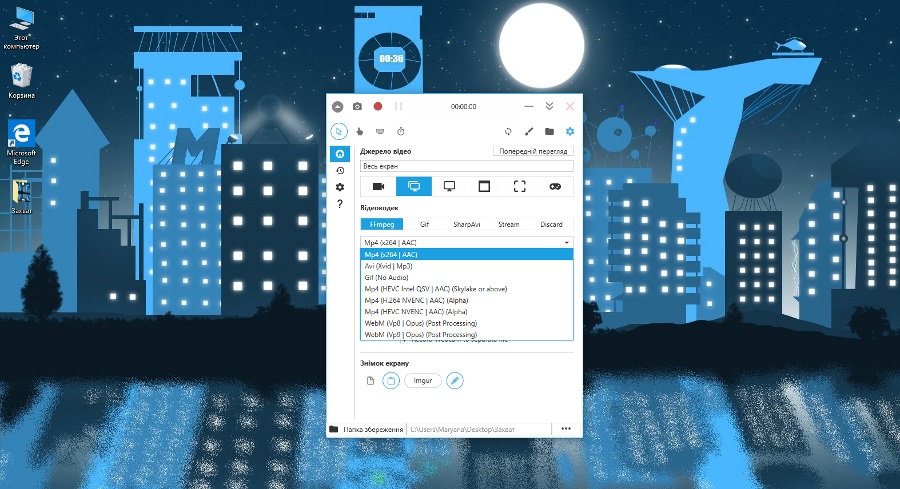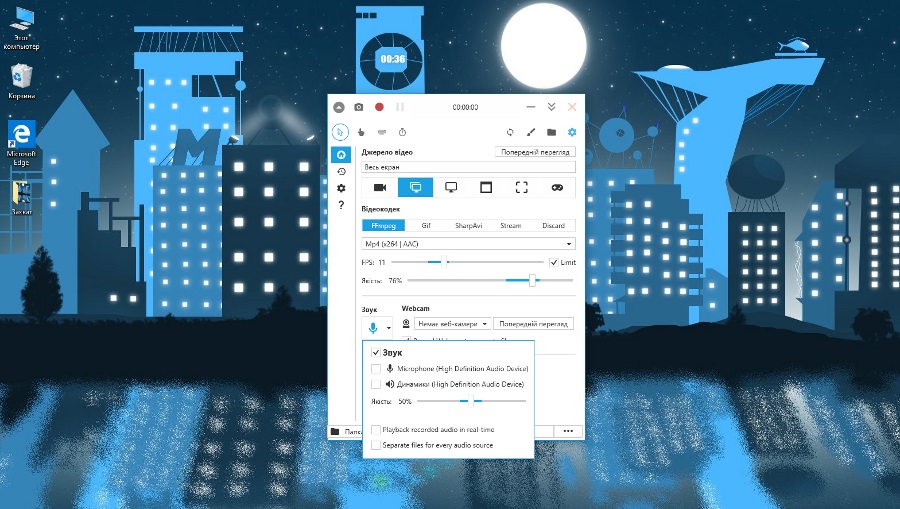Bugun bizning doirasida Windows uchun ilovalar haqida rubrikalar asbob haqida gapiraylik Ekran yozuvchisi Pro. Uning yordami bilan siz skrinshotlar olishingiz, ekrandan video yozishingiz, veb-kamera yoki audio yozishingiz mumkin. Va bunda bizga ajoyib noutbuk yordam beradi Huawei MateBook X Pro 2020, uning sharhi allaqachon veb-saytda mavjud.
Shuningdek o'qing:

Ishlab chiquvchilar Screen Recorder Pro haqida nima deyishadi
- Ilova ekran tasvirlarini olishi mumkin
- Skrinshotlarni suratga olish (avi, gif, mp4)
- Kursor bilan yoki kursorsiz ekran tasvirini olish
- Yozib olish maydonini tanlash
- Sichqonchani bosish va klaviatura tugmachalari ovozini yozib olish
- Veb-kameradan skrinshot
Ba'zi tavsiyalar eslatmalarda ko'rsatilgan - videoning davomiyligi va "tortishish" orasidagi interval kamida 3 soniya bo'lishi kerak.
Foydali dastur bilan tanishish
Ilova kichik oynada ochiladi va uni butun ekranga cho'zish mumkin emas. Asos sifatida, bu kerak emas - qanchalik kam bo'lsa, shuncha yaxshi. Interfeys ko'plab tillarda, jumladan, ingliz, ukrain va rus tillarida mavjud. Shuni ta'kidlash kerakki, ingliz tilidan tarjima to'liq emas, lekin men ertami-kechmi ishlab chiquvchilar interfeysni tartibga keltirishiga ishonmoqchiman.
Yuqori chap burchakda oyna hajmini kamaytirish tugmasi, shuningdek, tezkor skrinshot va ekrandan video yozib olish / to'xtatib turish tugmalari mavjud. Shu bilan birga, yozish vaqti yaqin joyda, oyna bilan ishlash tugmalari oldida ko'rsatiladi (bu erda yiqilish / yopish kerak).
Asosiy vositalar
Ikkinchi qatorda yozib olish rejimlari tanlovi mavjud: kursorni ko'rsatish / yashirish, sichqonchani bosish va tugmalarni bosish ovozini yoqish, taymerni o'rnatish. Biroz uzoqroqda siz zavod sozlamalarini tiklash tugmachasini topishingiz, skrinshotlar va videolarni qayta ishlash uchun muharrirga qo'ng'iroq qilishingiz, saqlangan fayllar va sozlamalar bilan papkani ochishingiz mumkin. Sozlamalarda siz dasturning o'zida tovushlarni o'rnatishingiz mumkin (yozishni boshlash va to'xtatish ovozi, xabarlar va boshqalar), fayllarni nomlash uchun tugmalar birikmasi va shablonni o'rnatishingiz, shuningdek, FFmpeg-ni sozlashingiz mumkin. Oxirgi nuqta oqim sozlamalari, kodeklarni tanlash va hokazolarni ochadi.
Biz pastdagi "qavat" dan pastga tushamiz va chap tomonda biz kichik panelni ko'ramiz - bu erda bizda asosiy ekran, so'nggi yozuvlarni tezkor chaqirish, dasturning o'zi sozlamalari (til, qorong'u mavzuni tanlash va hamma narsa bu ruhda). Xo'sh, va yordam chaqiring.
Biz "Asosiy" ga qaytamiz. Yuqoridan video manbasini tanlang. Bu joriy yoki tashqi ekrandan to'liq ekranli yozib olish, alohida oyna yoki maydonni olish yoki faqat ovozni yozish bo'lishi mumkin. Bu erda maxsus o'yin yozish rejimi taqdim etilgan - ekran va to'liq ekranli o'yinlarni yozib olish uchun tezlashtirilgan API. To'g'ri, yozib olish barcha o'yinchoqlar uchun mavjud emas.
Yozish manbasiga qaror qilib, biz kodekni tanlaymiz: FFmpeg, Gif, SharpAvi, Stream. Shuningdek, siz sinov rejimida suratga olish uchun kodeksiz yozish rejimini tanlashingiz mumkin (O'chirish). Keyinchalik, tanlangan kodekga qarab, siz audio va video yozish rejimini o'rnatishingiz, fps va video sifatini o'rnatishingiz mumkin.
Quyida ovoz yozish sozlamalari paneli mavjud: manba tanlash (mikrofon / dinamiklar / veb-kamera), ovoz yozish sifati, shuningdek, audioni alohida fayl sifatida yozib olish uchun katakchani belgilashingiz mumkin. Undan keyin skrinshotlarni boshqarish amalga oshiriladi: saqlash joyini tanlang (diskga fayl sifatida, buferga saqlang yoki darhol Imgur-ga yuklang) va tasvir muharririni olingandan so'ng darhol ochiladigan qilib o'rnating. Bu erda sozlamalar har qanday tarzda birlashtirilishi mumkin. Va eng pastki qismida siz faylni saqlash yo'lini belgilashingiz mumkin.
Pidsumok
Keling, xulosa qilaylik. Screen Recorder Pro skrinshotlar, skrinshotlar va oqimlarni yaratish uchun juda foydali vositadir. Ilova oddiy, ammo baribir muharrirni o'zida mujassam etgani qulay, bu sizga kadrni kerakli natijaga joyida aniq sozlash imkonini beradi. Va umuman olganda, funksionallik yordam dasturidan turli xil maqsadlarda foydalanish uchun etarlicha katta. Va ko'pchilik uchun muhim plyus - dastur mutlaqo bepul, ya'ni bepul. Umuman olganda, agar siz shunga o'xshash vositani uzoq vaqtdan beri izlayotgan bo'lsangiz, biz Screen Recorder Pro-ni ishonch bilan tavsiya qilishimiz mumkin.